在当今数字化时代,苹果手机在全球范围内备受欢迎,其出色的性能和用户友好的界面赢得了无数用户的喜爱,有些用户可能希望将苹果手机的语言设置更改为中文,或者甚至是文言文。这种需求不仅是为了满足个人偏好,更是为了体验中文语言环境下的手机操作。如何将苹果手机设置成中文语言呢?本文将为您详细介绍苹果手机设置成中文语言的方法,让您轻松享受中文环境下的手机使用体验。
苹果手机怎么设置成中文语言
操作方法:
1.打开苹果手机,进入主页面,找到Settings图标,点击进入Settings页面。
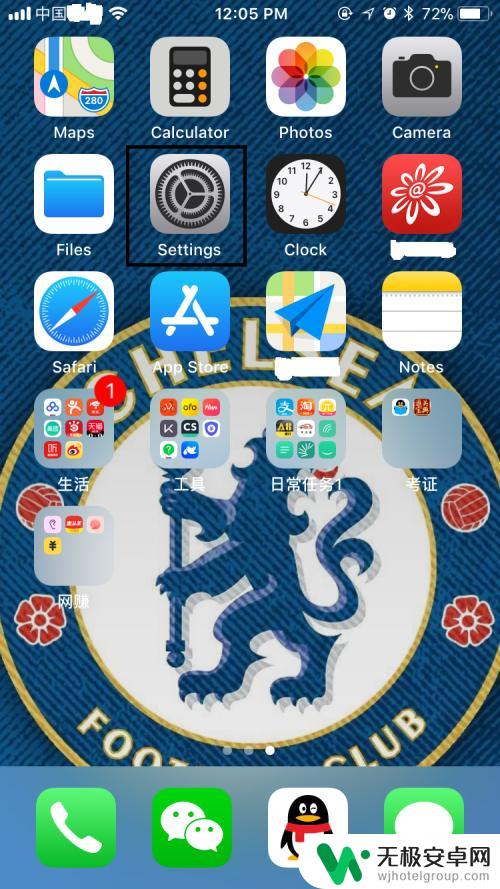
2.在Settings页面,往下拉,找到General,点击进入General页面。
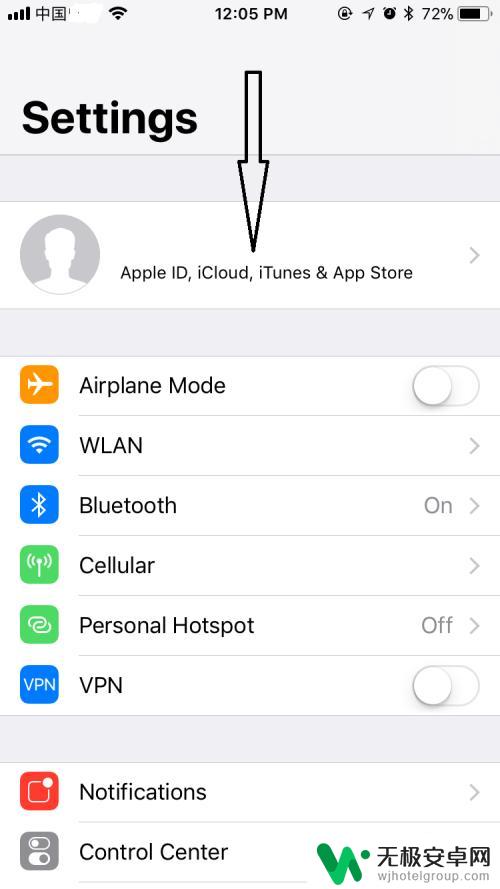
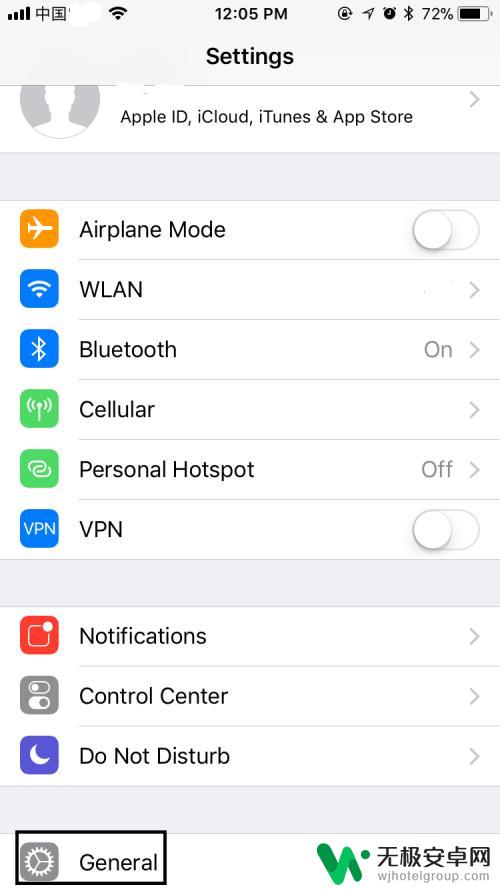
3.在General页面,往下拉,找到Language&Region,点击进入Language&Region页面。
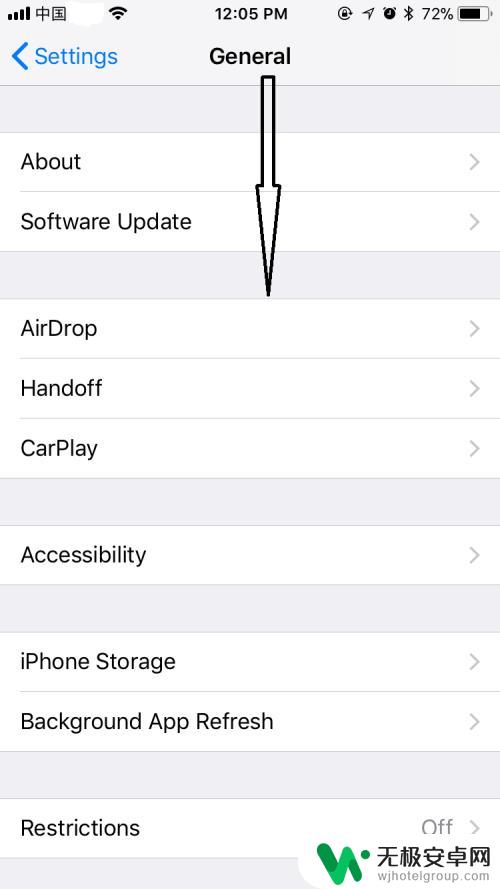
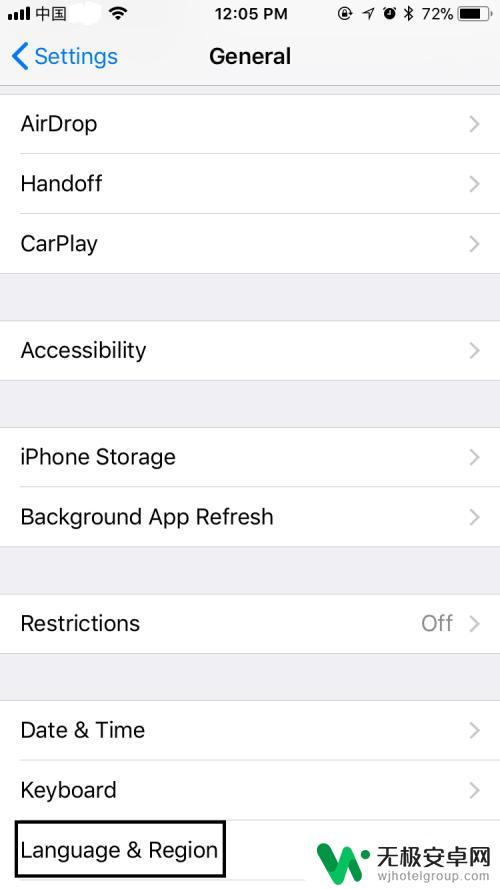
4.在Language&Region页面,可以看到iPhone Language显示为English,点击进入iPhone Language页面。
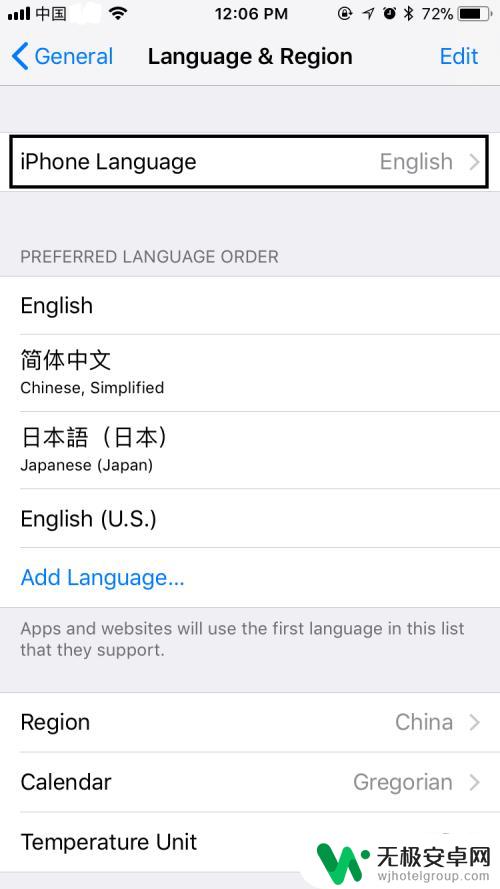
5.在iPhone Language页面,选择简体中文。选择后简体中文右边会出现一个蓝色的√,右上角的Done也会由灰色变为蓝色,点击Done。
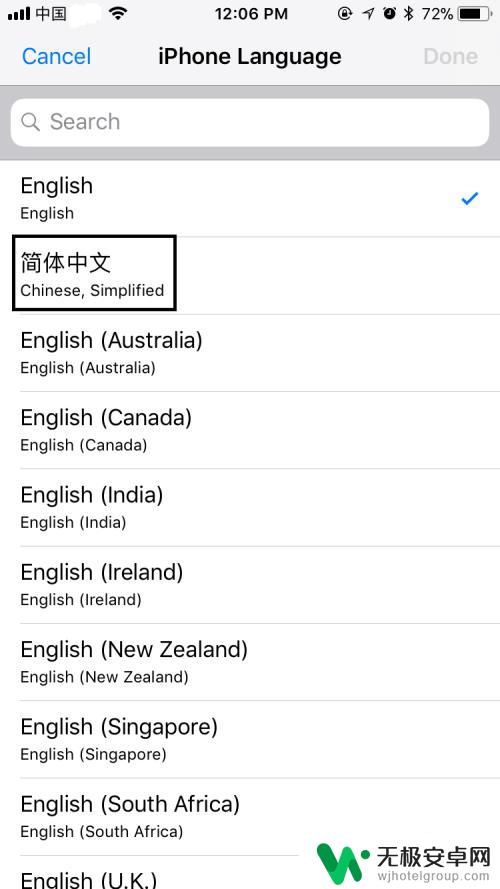
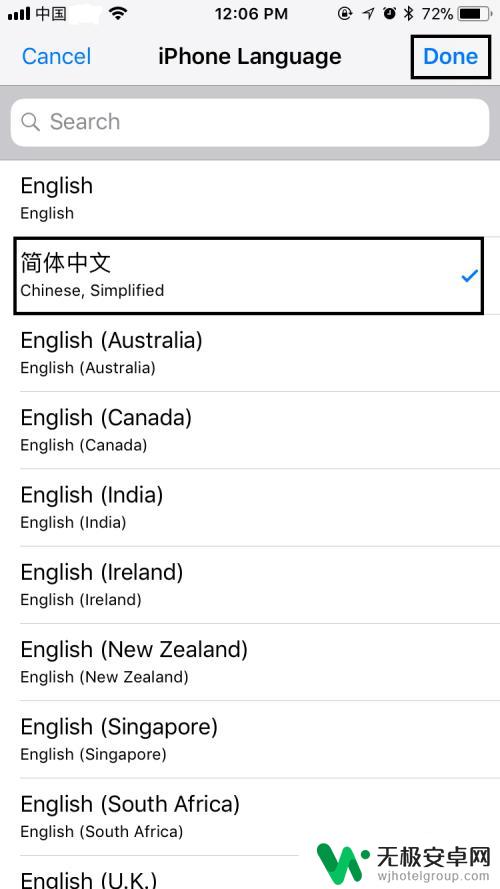
6.点击Done后,在弹出的对话框中选择Change to Chinese,Simplified,选择后屏幕会变黑并在正中位置显示正在设置语言……,稍等一会儿,回到语言与地区页面,发现iPhone语言已变成简体中文,表明系统语言已成功设置成中文,是不是很简单呢?
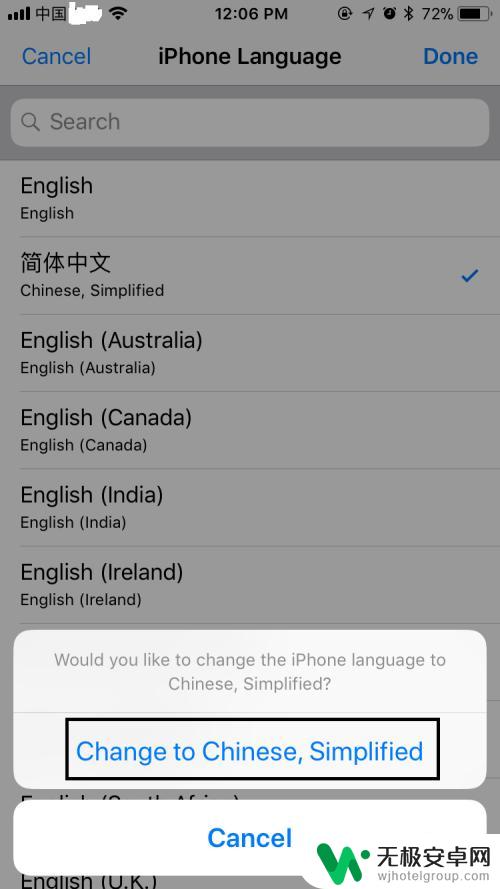
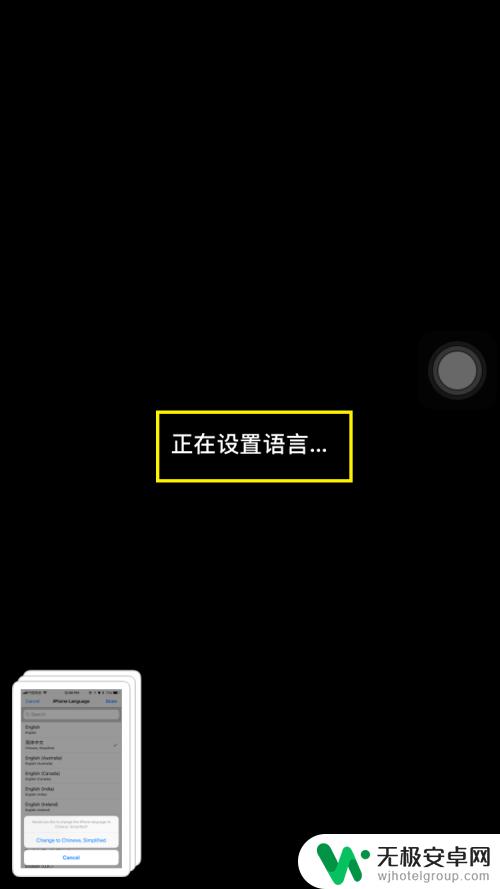
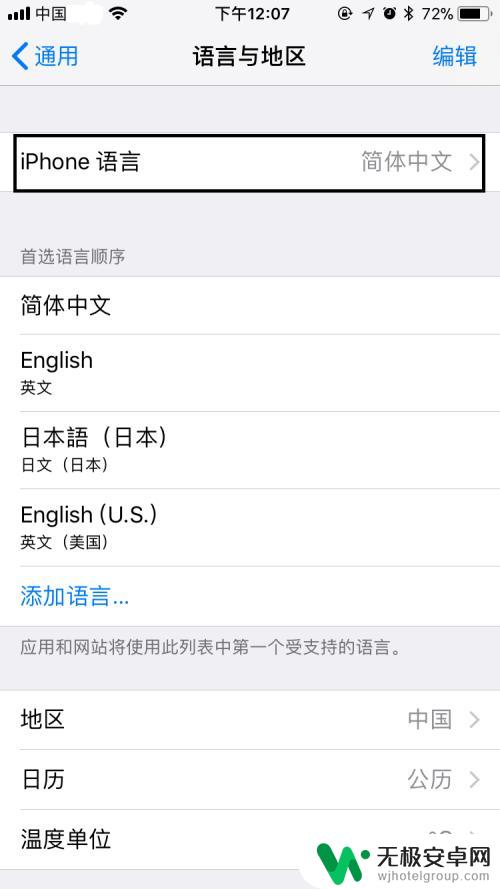
7.最后,如果大家觉得小编打字辛苦,而您又有一些收获的话,希望大家能在下面投个票,点个赞,谢谢大家。

以上就是苹果手机如何设置成文言文的全部内容,如果遇到这种情况的用户可以尝试按照以上方法解决,希望对大家有所帮助。










